간단하게 Subversion을 사용하자...
2006/03/07 07:35
간단하게 개인적으로 프로젝트를 진행할때 굳이 관리툴을 사용할만한 이유가 없을까?
개인적으로 버전관리툴을 사용하기를 권장한다.
매번 프로젝트 전체를 백업하기 위해 디렉토리를 만들고 날짜를 적고 어디까지 진행되었는지 적어두지 않아도 되고...
check하고 commit 하면서 프로젝트 목표에 대해 더욱 명확해 진다.
더구나 협업 단계의 기본으로 트레닝한다는 의미를 둔다면 더더욱 금상첨화가 아닐까 싶다.
(성격 급한 사람은 굵은 글씨만 보고 따라해도 된다. 추가로 말하자면 subversion의 사용법이나 클라이언트 툴에 대한 사용법을 설명하지는 않는다. 다만 내가 사용하는 환경에 대한 설명할 뿐이다...)
1. Subversion을 방문해서 왼쪽 메뉴에서 download에서 맨아래 Binary Packages의 윈도우 섹션에서 윈도우 버전을 다운받아 설치한다. 크게 어려움이 없는게 그냥 다음을 클릭하면 설치가 끝난다.
Subversion에 대한 사용법에 대한 것은 아래에 별도 링크를 참조하자. 사실 1번과정까지만 설치해도 도스커맨트 창을 통해 서브버전을 사용할수 있다. 하지만 우리는 윈도우 답게 GUI 환경을 원한다. 2번으로 가자...
2. TortoiseSVN에서 가장 최신버전을 다운받어 설치한다. 설치하는데 크게 어려움은 없지만 탐색기와 파일시스템에 관련된 부분을 건드리기 때문에 설치 종료후 재부팅을 하여야 한다.
이제 탐색기를 통해 Repository를 만들수도 있고 check, commit을 할수 있다. 하지만 다른곳에서 check out을 하려면 어떻게 해야할까? 그러기 위해서는 아래의 프로그램을 수행한다. 3번으로...
3. PYRASIS에서 svnserve를 다운받는다. 역시 마찬가지로 설치법은 간단하다.
Apache나 IIS를 설치하지않고도 SVN 서버를 운영할수 있다. 매번 IP address를 알려주는게 불편하다면 유동IP를 DOMAIN 이름으로 고정하여야 한다. 4번으로...
4. DNIP.NET에서 Update utility를 클릭하여 윈도우용 유틸리티를 다운받는다. 별도로 설치할 필요가 없다.
시작프로그램에 넣어두면 자동적으로 update 된다. 그러므로 늘 domain 이름으로 내 컴퓨터에 접속할수 있다. 계정이 없으면 계정을 만들어야 한다. hongyver.dnip.net -> IP로 바꾸어 주는 사이트이다.
자 그럼 모든 준비는 끝났다.
사용하기만 하면 된다.
참고할만한 사이트 :
http://wiki.kldp.org/wiki.php/subversion
http://www.pyrasis.com/main/
개인적으로 버전관리툴을 사용하기를 권장한다.
매번 프로젝트 전체를 백업하기 위해 디렉토리를 만들고 날짜를 적고 어디까지 진행되었는지 적어두지 않아도 되고...
check하고 commit 하면서 프로젝트 목표에 대해 더욱 명확해 진다.
더구나 협업 단계의 기본으로 트레닝한다는 의미를 둔다면 더더욱 금상첨화가 아닐까 싶다.
(성격 급한 사람은 굵은 글씨만 보고 따라해도 된다. 추가로 말하자면 subversion의 사용법이나 클라이언트 툴에 대한 사용법을 설명하지는 않는다. 다만 내가 사용하는 환경에 대한 설명할 뿐이다...)
1. Subversion을 방문해서 왼쪽 메뉴에서 download에서 맨아래 Binary Packages의 윈도우 섹션에서 윈도우 버전을 다운받아 설치한다. 크게 어려움이 없는게 그냥 다음을 클릭하면 설치가 끝난다.
Subversion에 대한 사용법에 대한 것은 아래에 별도 링크를 참조하자. 사실 1번과정까지만 설치해도 도스커맨트 창을 통해 서브버전을 사용할수 있다. 하지만 우리는 윈도우 답게 GUI 환경을 원한다. 2번으로 가자...
2. TortoiseSVN에서 가장 최신버전을 다운받어 설치한다. 설치하는데 크게 어려움은 없지만 탐색기와 파일시스템에 관련된 부분을 건드리기 때문에 설치 종료후 재부팅을 하여야 한다.
이제 탐색기를 통해 Repository를 만들수도 있고 check, commit을 할수 있다. 하지만 다른곳에서 check out을 하려면 어떻게 해야할까? 그러기 위해서는 아래의 프로그램을 수행한다. 3번으로...
3. PYRASIS에서 svnserve를 다운받는다. 역시 마찬가지로 설치법은 간단하다.
Apache나 IIS를 설치하지않고도 SVN 서버를 운영할수 있다. 매번 IP address를 알려주는게 불편하다면 유동IP를 DOMAIN 이름으로 고정하여야 한다. 4번으로...
4. DNIP.NET에서 Update utility를 클릭하여 윈도우용 유틸리티를 다운받는다. 별도로 설치할 필요가 없다.
시작프로그램에 넣어두면 자동적으로 update 된다. 그러므로 늘 domain 이름으로 내 컴퓨터에 접속할수 있다. 계정이 없으면 계정을 만들어야 한다. hongyver.dnip.net -> IP로 바꾸어 주는 사이트이다.
자 그럼 모든 준비는 끝났다.
사용하기만 하면 된다.
TIP 이라기 보다는 내가 사용하는 방법
Repository 디렉토리 생성을 d:/svn 에 하고 아래와 같이 프로젝트를 생성하면 svnserve로 접속을 하면(repo brower) 프로젝트를 별로 접근할수 있어 편리하다.)
+ svn // create repository
+ PROJECT_A
+ trunk
+ branches
+ tag
+ PROJECT_B
+ trunk
+ branches
+ tag
Repository 디렉토리 생성을 d:/svn 에 하고 아래와 같이 프로젝트를 생성하면 svnserve로 접속을 하면(repo brower) 프로젝트를 별로 접근할수 있어 편리하다.)
+ svn // create repository
+ PROJECT_A
+ trunk
+ branches
+ tag
+ PROJECT_B
+ trunk
+ branches
+ tag
참고할만한 사이트 :
http://wiki.kldp.org/wiki.php/subversion
http://www.pyrasis.com/main/
Trackback Address :: 이 글에는 트랙백을 보낼 수 없습니다
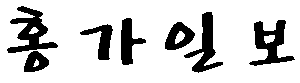


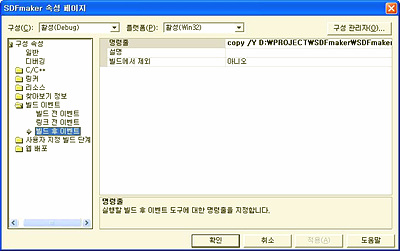
흐음...별로 간단했던것 같지 않던데...
막 안됀다고 저한테 막 물어보고 그랬었잖아욧!!
홍성제씨, 공부하세욧!!
PS.
서버전에 제 아뒤 하나만 만들어주세요.
CVS보다 얼마나 나은가 함 봅시다 어디~ 흉흉흉~
웹연동을 하려고 했는데...서버운영도 귀찮고...설치도 어렵고...관뒀다.
ID와 pass는...니 블러그에...
TortoiseSVN를 설치하고 svn://hongyver.dnip.net
으로 접속을 해봐..
오호홋 성공성공~!! ㅋㅋ
^^